多くのユーザーが機種変更の際に、インスタグラムの写真やデータが消えてしまったり、アカウントの再設定が難しかったりしないかと不安に感じています。しかし、ご安心ください。事前の準備と確認さえしっかり行えば、引き継ぎは非常に簡単です。
この記事では、機種変更に伴うインスタグラムの引き継ぎ方法を詳しく解説します。
機種変更前に必ず行うべき準備
インスタ機種変更をするときには、以下に取り上げられた事前準備を必ずチェックしなければなりません。
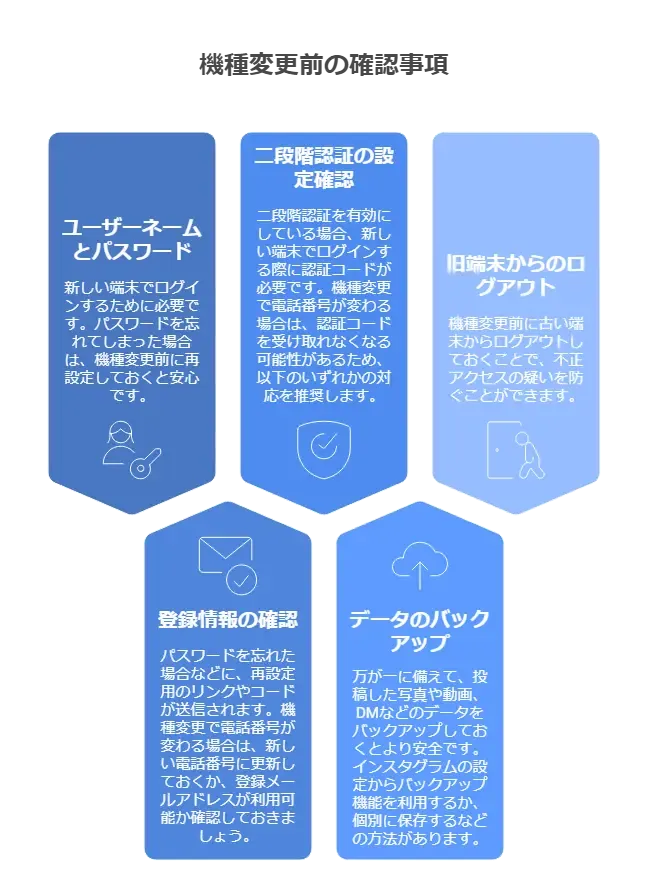
事前準備①:個人情報を確認
機種変更後の新しい端末で既存のインスタグラムアカウントにログインするために、ユーザーネームを確認しておきましょう。
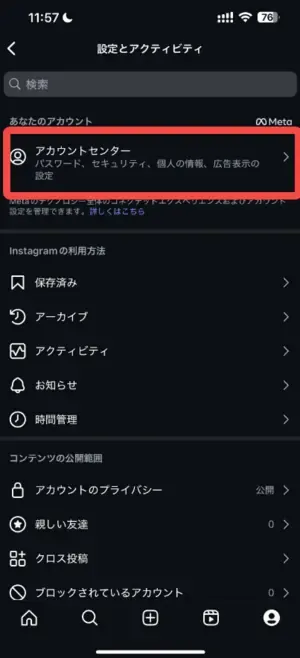
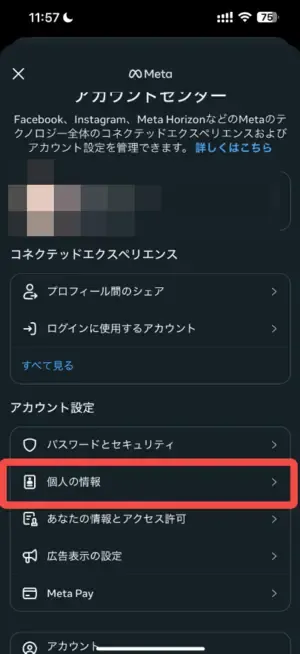
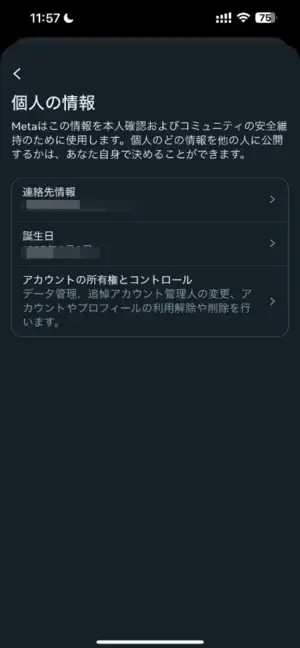
手順1: プロフィール画面を開いて、画面右上のメニューアイコン(三本線)をタップ
手順2: 「設定」→「アカウント」→「個人情報」をタップ
手順3:メールアドレスと電話番号や誕生日など登録時に重要な情報を確認
事前準備②:パスワードを確認
機種変更後にログインする際、パスワードが必要です。もし忘れてしまった場合に備え、機種変更前にパスワードを再設定しておきましょう。
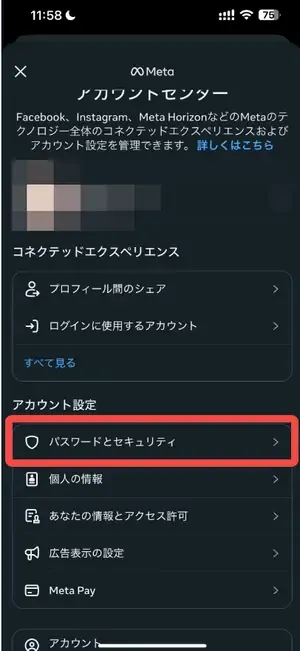
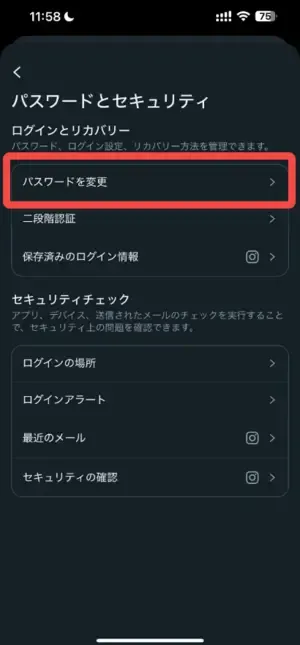
手順1: プロフィール画面を開いて、画面右上のメニューアイコン(三本線)をタップ
手順2: 「設定」→「パスワードとセキュリティ」→「パスワードを変更」をタップ
手順3: もしパスワードが忘れてた場合には、利用しているメールアドレスや電話番号でパスワードを変更することできます。
事前準備③:二段階認証情報を確認
インスタグラムの二段階認証は、SMSや「WhatsApp」などの認証アプリを利用してアカウントを保護するセキュリティ機能です。機種変更後もスムーズにログインできるよう、二段階認証の認証コードを確実に受け取れるか、事前に確認しておきましょう。
二段階認証について詳しく知りたい方は、インスタグラム公式の詳しい設定ガイドを参照してください。
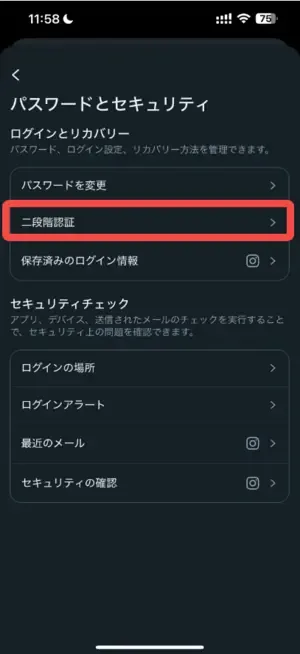
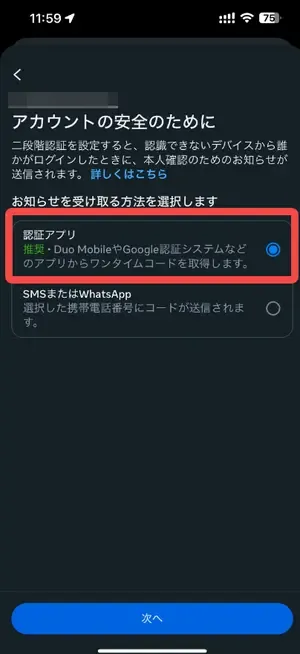
手順1: インスタグラムアプリを開き、右下の自分のアイコンをタップ
手順2: 「設定とプライバシー」→「アカウントセンター」→「セキュリティ」→「二段階認証」の順で進み
手順3:「認証アプリ」や「SMSまたはWhatsApp」から選択して、表示されている指示に沿って進んでください。
事前準備④:インスタのデータをバックアップ
インスタグラムでは、投稿した写真や動画、プロフィールなどのデータをバックアップする機能があります。機種変更やアカウントのトラブルに備えて、データをバックアップしておけば安心です。
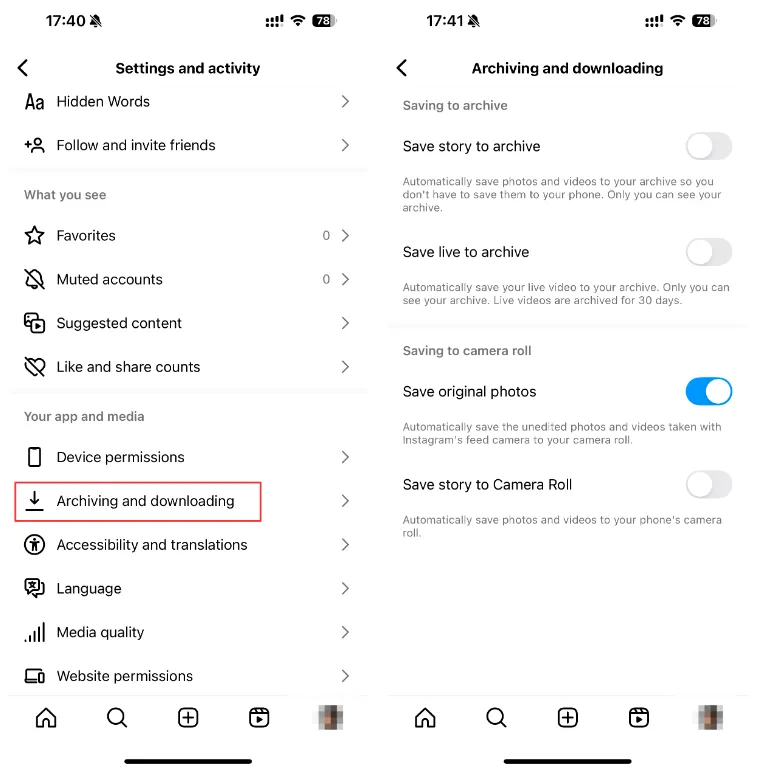
手順1: インスタグラムアプリを開き、右下の自分のアイコンをタップ
手順2: 「設定とプライバシー」→「アカウントセンター」→「個人の情報」→「データをダウンロード」の順に選択
手順3:登録するときに利用しているメールアドレスで「ダウンロードをリクエスト」を選択し、表示されたリンクをタップして、インスタのデータをダウンロードできます。
機種変更後のアカウント引き継ぎ方法
インスタの機種変更後のアカウント引き継ぎ方法は事前準備より大分簡単になりました。
手順1: 新しい端末のApp Store(iPhone)またはGoogle Playストア(Android)からInstagramアプリをダウンロードしてインストールします。
手順2: アプリを起動し、事前に確認したユーザーネーム(または電話番号・メールアドレス)とパスワードを入力してログインします。
手順3:ログイン後、フォロワーや投稿、ダイレクトメッセージなどが正しく引き継がれているか確認します。
バックアップなしても、紛失したインスタのデータを復元できるツール
機種変更時にバックアップを忘れてしまい、インスタグラムのDM履歴が消えてしまって困った経験はありませんか?ご安心ください。「Gbyte Recovery」があれば、機種変更前にインスタグラムのDM履歴を丸ごと復元できます。
Gbyteの利用ガイド
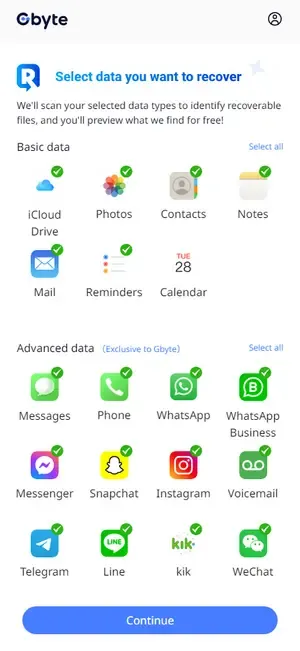
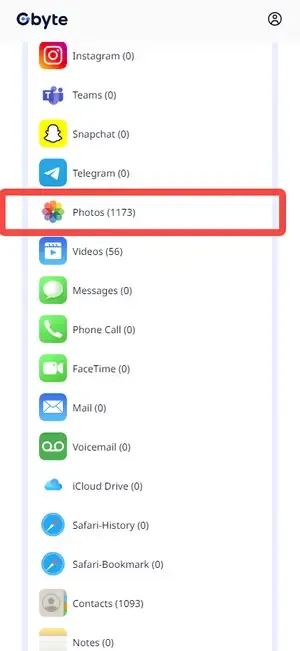
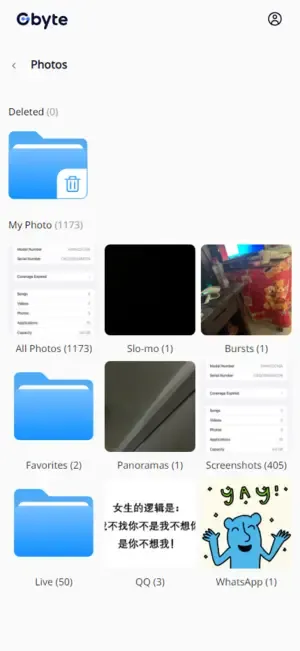
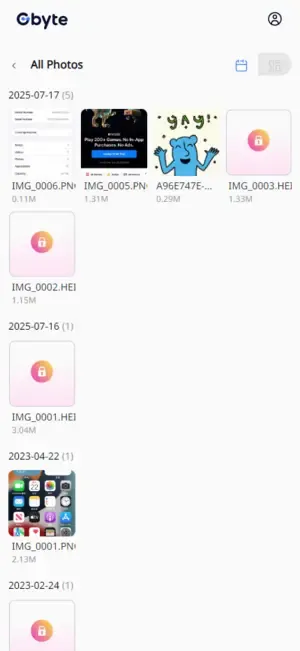
Gbyteの公式サイトで無料のアカウントを作成します。
作成したアカウントをiCloudアカウントとリンクします。
復活したいデータ画面で「instagram」を選択します。
スキャンが完了するまでしばらくお待ちください。
スキャンが完了したら、instagramのデータを自由に確認できるようになります。(PCバージョンを利用する場合は、データをエクスポートすることも可能です)。
よくある質問
Q1: 機種変更後、インスタグラムの写真やDMは消えますか?
A: いいえ、消えません。インスタグラムのデータはクラウド上に保存されているため、新しい端末でログインすれば、すべてのデータが引き継がれます。
Q2: ログイン情報を忘れた場合はどうすればいいですか?
A: 登録しているメールアドレスまたは電話番号を使ってパスワードをリセットできます。ログイン画面の「パスワードを忘れた場合」から手続きを行ってください。
Q3: 二段階認証を設定している場合、機種変更後にログインできますか?
A: はい。事前にSMSや認証アプリで認証コードを受け取れるよう設定を確認しておけば、新しい端末でもスムーズにログインできます。
Q4: バックアップは必ず必要ですか?
A: 必須ではありませんが、念のためバックアップしておくことをおすすめします。万が一のトラブル時にデータを復元できます。
Q5: AndroidからiPhone(またはその逆)への機種変更でも引き継ぎできますか?
A: はい、異なるOS間でも問題なく引き継ぎできます。ユーザーネームとパスワードでログインするだけです。
最後に
ここまでで解説したように、インスタグラムの機種変更は事前の準備さえしっかり行えば、データが消える心配もなく、非常に簡単です。
万が一、バックアップを取り忘れてDMなどのデータが失われてしまった場合でも、Gbyte」のようなデータ復元ツールを利用すれば、失われたデータを取り戻せる可能性があります。
新しいスマートフォンでも、これまでの思い出や大切なつながりをそのままに、インスタグラムを楽しみましょう。








